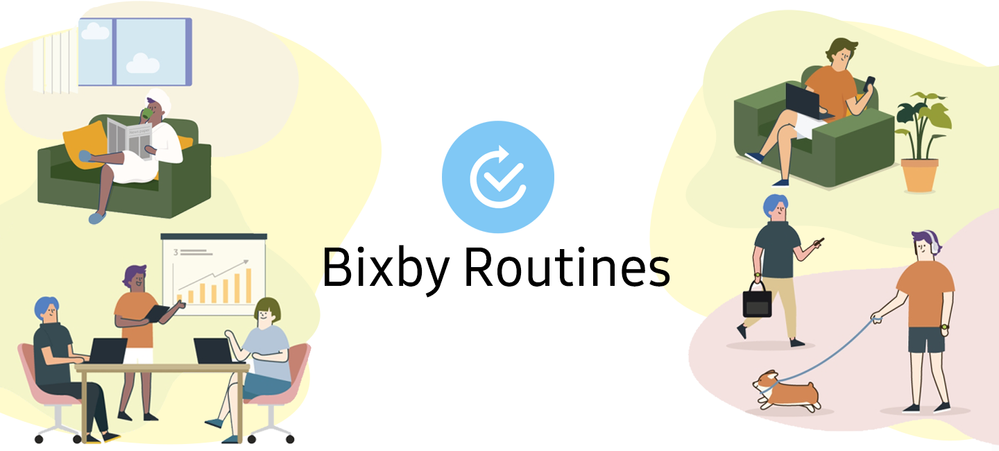What are you looking for?
Tips y Consejos
Encuentra tips y consejos para tus productos Samsung
- Comunidad Samsung
- :
- Lounge Area
- :
- Tips y Consejos
- :
- Cómo utilizar las Rutinas de Bixby
Cómo utilizar las Rutinas de Bixby
- Suscribirse a un feed RSS
- Marcar como nuevo
- Marcar como leída
- Favorito
- Suscribir
- Página de impresión sencilla
- Informe de contenido inapropiado
¿Te consideras un usuario amateur de Galaxy? Si es así, debes de conocer una de nuestras funciones preferidas: Rutinas de Bixby. Desde la Comunidad queremos que conozcas esta increíble función y que aproveches algunos consejos que te harán la vida más fácil.
Para activar Bixby Routines:
- Accede a Ajustes
- Selecciona “Funciones avanzadas”
- Desliza el botón para activar la función de Rutinas de Bixby y, a continuación, toca sobre para acceder directamente a la app

En casa
En la sección Casa podrás establecer el lugar para dar marcha a las funciones que se activarán. En el apartado de Entonces escogerás lo que ocurre cuando llegues al lugar seleccionado como tu Casa: Encender el Wi-Fi, poner el teléfono en sonido o cambiar los accesos directos de la pantalla de bloqueo a las aplicaciones.
Optimizar batería
Si estás a punto de quedarte sin batería, las Rutinas de Bixby pueden activar automáticamente el modo de ahorro de energía. En la sección "Si", selecciona el porcentaje de batería en el que quieres que se active el modo de ahorro y establece "Estado de carga" como "Sin carga". En la sección "Entonces", selecciona "Modo de ahorro de energía: activado".
Dulces sueños
Establece una rutina para asegurar tu sueño. En la sección “Si”, escoge la hora a la que quieres acostarte y levantarte para que tu smartphone se encargue del resto. Para que de forma automática la rutina ajuste el brillo, los sonidos y la pantalla Always on display dirígete a “Entonces”.
Adicionalmente, podrás activar comandos rápidos como “Lee la agenda de mañana” o “apaga todas las luces”.
Con el famoso ¿Sigues Ahí? de Netflix
No pasa nada, a todos nos ha pasado. Son las 3 de la mañana, te has quedado dormido durante un maratón de Netflix y no has dejado el móvil cargando. Para asegurarte de que la alarma sigue sonando por la mañana, puedes establecer una rutina: Si has despertado de repente con Netflix abierto y la batería está por debajo del 10% puedes activar el modo de ahorro de energía.
Gaming
Estás en medio de un partido importante. Lo último que quieres es distraerte con llamadas y mensajes. Puedes establecer una rutina para asegurarte de que nunca te distraigas a mitad del juego.
Desde Gaming, activa la opción No molestar. Incluso puedes mejorar tu experiencia de juego añadiendo otra regla "Entonces": Activa Dolby Atmos. De este modo, los sonidos de tu juego serán aún más envolventes.
Estas que te mostramos son solo algunas de las posibilidades que ofrece las Rutinas de Bixby. ¿Por qué no pruebas a crear algunas rutinas para ti? Cuéntanos tus favoritas en los comentarios.
El Equipo de la Comunidad 
Descubre más:
Empieza a usar los Game Plugins en tu Galaxy Note20
Cómo se eliminan los canales de Samsung TV Plus
Debe ser un usuario registrado para añadir un comentario aquí. Si ya está registrado, inicie sesión. Si todavía no está registrado, hágalo e inicie sesión.